Tipps zur Beschleunigung Ihres WooCommerce-Shops
Veröffentlicht: 2017-09-18
Zuletzt aktualisiert - 8. September 2020
WooCommerce entwickelt sich schnell zur ersten Wahl für E-Commerce-Shops auf der ganzen Welt. Das Traurige ist, dass die Zahl der WooCommerce-Shops, die das erste Jahr nicht überstehen, aufgrund eines vermeidbaren Problems rapide ansteigt – WooCommerce-Shop-Besitzer versäumen es, ihre Shops auf Geschwindigkeit zu optimieren. Das Ergebnis ist ein langsamer Laden, der die Besucher nicht beeindruckt und somit kein Geld verdient.
Bevor Sie einen der Vorschläge in diesem Artikel anwenden, empfehlen wir Ihnen, Ihren WooCommerce-Shop mit Benchmarking-Diensten wie GTMetrix, Pingdom Tools oder Google PageSpeed zu testen. Notieren Sie sich zunächst die aktuelle Ladezeit Ihres WooCommerce-Shops sowie die Größe Ihrer Bilder. Auf diese Weise können Sie die Verbesserungen der Ladezeit Ihres WooCommerce-Shops besser verstehen.
Server und Hosting
Wie viele neue Shop-Inhaber sind auch Sie sich der Bedeutung der Hosting-Lösung für die Bestimmung der Seitenladegeschwindigkeit Ihres WooCommerce-Shops möglicherweise nicht bewusst. Anstelle von Shared oder Dedicated Hosting sehen Sie möglicherweise bessere Leistungszahlen mit Managed Cloud Hosting. Denken Sie daran, dass Shared Hosting die Leistung Ihres Shops verlangsamen kann, während dediziertes Hosting für Sie teuer werden kann.
Die Wahl eines anständigen Webhosts wie Cloudways kann dazu beitragen, Ihren WooCommerce-Shop zu beschleunigen . Die von Cloudways verwaltete WooCommerce-Hosting- Plattform ermöglicht es Ihnen, von einer Vielzahl von Funktionen zu profitieren, wie z.
Der physische Standort des Servers, der Ihren WooCommerce-Shop hostet, ist ein wichtiger Faktor für die Ladegeschwindigkeit der Seite. Je weiter der Server von den Nutzern entfernt ist, desto höher wird die Seitenladezeit sein. Wenn ein WooCommerce-Shop lädt, kann er eine große Anzahl von Anfragen generieren, indem er die Entfernung minimiert, die diese Anfragen zurücklegen müssen. Auf diese Weise konnte die Seitenladegeschwindigkeit drastisch verbessert werden.
WooCommerce-Caching aktivieren
Cache-Plugins beschleunigen WooCommerce-Shops, indem sie die Art und Weise optimieren, wie die Anfragen vom Server verarbeitet werden. Anstatt alle Anfragen an den Server weiterzuleiten (und Zeit mit der Serververarbeitung und dem Datenbankzugriff zu verschwenden), verwalten diese Plugins eine Kopie der statischen Elemente (CS- und JS-Dateien) und bedienen die zugehörigen Anfragen fast sofort. Obwohl es eine Reihe seriöser Cache-Plugins auf dem Markt gibt, empfehle ich ein kostenloses namens Breeze – WordPress Cache Plugin .
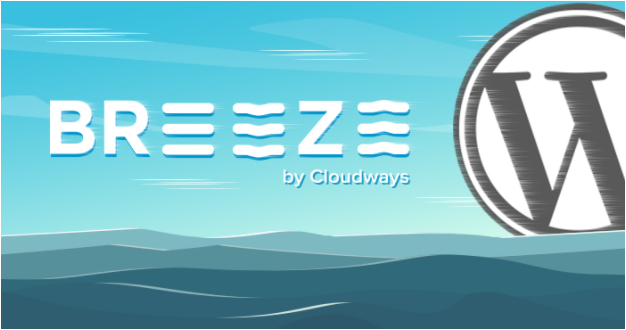
Neben der Generierung statischer HTML-Dateien verbessert das Breeze-Cache-Plugin die Geschwindigkeit Ihres WooCommerce-Shops auf verschiedene Weise. Es unterstützt Optimierungsmethoden wie Minifizierung, Browser-Caching, CSS- und JavaScript-Komprimierung sowie die Integration eines Content Delivery Networks (CDN).
Optimieren Sie Ihre Datenbank
Die Standardkonfiguration des WooCommerce-Shops ist nicht so effektiv. Es speichert viele unnötige Informationen, die die Größe Ihrer Datenbank unnötig aufblähen.

WooCommerce könnte eine überraschend große Anzahl von Datenbankeinträgen generieren, die das System verstopfen und die Leistung des Shops verlangsamen könnten. Die beste Vorgehensweise in diesem Zusammenhang ist, die Datenbank regelmäßig zu bereinigen. Sie können dies ganz einfach tun, indem Sie die WooCommerce-Datenbank aus dem Admin-Menü löschen.
Optimieren Sie Ihre Bilder
Jeder Ladenbesitzer versucht, sein Geschäft ansprechender zu gestalten, indem er mehrere Bilder von Produkten hinzufügt. Während dies die Benutzererfahrung erheblich verbessert, könnten eine große Anzahl von Bildern und die riesige Bildgröße den Laden nach unten ziehen. Obwohl ich Ihnen nicht rate, die Anzahl der Bilder in Ihrem WooCommerce-Shop zu reduzieren (Bilder sind gut für den Verkauf!), ist die Optimierung der Bilder der Schlüssel zur Shop-Performance. Die große Größe der Bilder erhöht auch die Gesamtseitengröße, was die Benutzererfahrung weiter verschlechtert.


Jetzt können Sie die Dateigröße Ihrer Bilder ganz einfach verringern, indem Sie Grafikbearbeitungsprogramme wie Adobe Photoshop verwenden. Alternativ können Sie die Dateigröße Ihrer Bilder reduzieren, nachdem Sie sie in den WooCommerce-Shop hochgeladen haben, indem Sie Plugins wie WP-Smush.it , EWWW Image Optimizer oder Hammy verwenden .
Verwenden Sie ein Content Delivery Network (CDN)
Jedes Mal, wenn Sie einen WooCommerce-Shop besuchen, muss Ihr Gerät alle Dateien von den von Ihnen besuchten Webseiten herunterladen. Die Zeit, die zum Herunterladen all dieser Dateien benötigt wird, wird als Serverantwortzeit bezeichnet und kann einer der Hauptgründe für einen langsamen Store sein. Die durchschnittliche Reaktionszeit kann eine halbe Sekunde betragen. Angesichts der enormen Größe der WooCommerce-Shopseiten könnte diese Zeit jedoch einige Sekunden gut gehen.

Je weiter Sie vom Standort des Servers entfernt sind, desto höher ist Ihre Antwortzeit. Wenn sich Ihr Rechenzentrum beispielsweise in Paris befindet, erhält ein Besucher aus Brüssel eine bessere Reaktionszeit als jemand aus Quebec. Der beste Weg, diese Situation zu lösen, ist die Nutzung eines Content Delivery Networks (CDN).
Das Content Delivery Network (CDN) erstellt eine Kopie Ihrer Dateien und speichert sie in mehreren Rechenzentren auf der ganzen Welt. Anstatt eine Kopie Ihrer Dateien direkt von Ihrem Server herunterzuladen, lädt der Besucher automatisch eine Kopie aus dem nächstgelegenen Rechenzentrum herunter. Dadurch wird sichergestellt, dass alle Besucher beim Besuch Ihres WooCommerce-Shops schnelle Ladezeiten erhalten.
Entfernen Sie alle unnötigen Erweiterungen
Die Erweiterungen sind der Grund, warum WooCommerce so flexibel ist. Leider sind Erweiterungen auch eine der Hauptursachen für langsame WooCommerce-Shops. Jede Erweiterung, die Sie aktivieren, erhöht den Aufwand für die Leistung des Geschäfts. Dies hat viele WooCommerce-Hosting-Anbieter dazu veranlasst, einige Plugins zu verbieten, die dafür bekannt sind, WooCommerce-Shops zu verlangsamen.

Es ist daher zwingend erforderlich, dass Sie WooCommerce-Erweiterungen deaktivieren und entfernen, die für den Erfolg Ihres Shops nicht wesentlich sind. Tappen Sie nicht in die Falle, Erweiterungen deaktiviert zu lassen, da Sie sie möglicherweise später verwenden müssen. Wenn eine Erweiterung wichtig ist, lassen Sie sie aktiviert. Wenn nicht, deinstallieren Sie diese Erweiterung. Sie können die Erweiterung bei Bedarf jederzeit erneut installieren.
Verwenden Sie Bilder statt Share-Buttons
Sehr oft brauchen einige Social-Sharing-Buttons aufgrund ihrer Größe zu lange zum Laden und verlangsamen somit Ihren WooCommerce-Shop. Solange das Social-Sharing-Widget oder einzelne Buttons weniger als drei sind, besteht kein Grund zur Sorge. Aber wenn Sie darüber hinausgehen, werden die Dinge kompliziert.
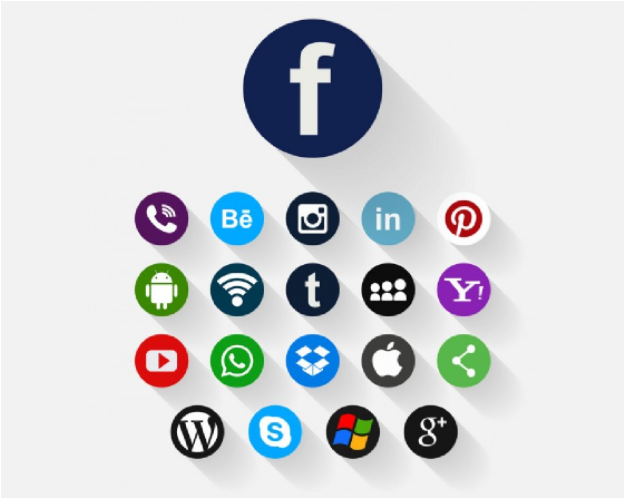
Wenn Sie mehr als drei Share-Buttons am unteren Rand Ihrer Produkte anzeigen möchten, empfehle ich die Verwendung eines Plugins, mit dem Sie diese Buttons als Bilder anzeigen können. Dadurch wird die Seitenladezeit Ihres WooCommerce-Shops erheblich verkürzt.
Abschluss!
Denken Sie immer daran, dass der Zweck Ihres WooCommerce-Shops darin besteht, Ihnen Geld zu verdienen, und Sie sollten alle Ihre Bemühungen auf dieses Ziel konzentrieren.
Ich hoffe, dieser Leitfaden hilft Ihnen dabei, Ihren WooCommerce-Shop viel schneller als die derzeitige Ladezeit zu machen. Wenn Sie Fragen, Kommentare, Ideen oder bewährte Methoden haben, lassen Sie es mich bitte in den Kommentaren unten wissen.
